Pon a punto tu Android con Power Tune-Up
Tomas Gonzalez
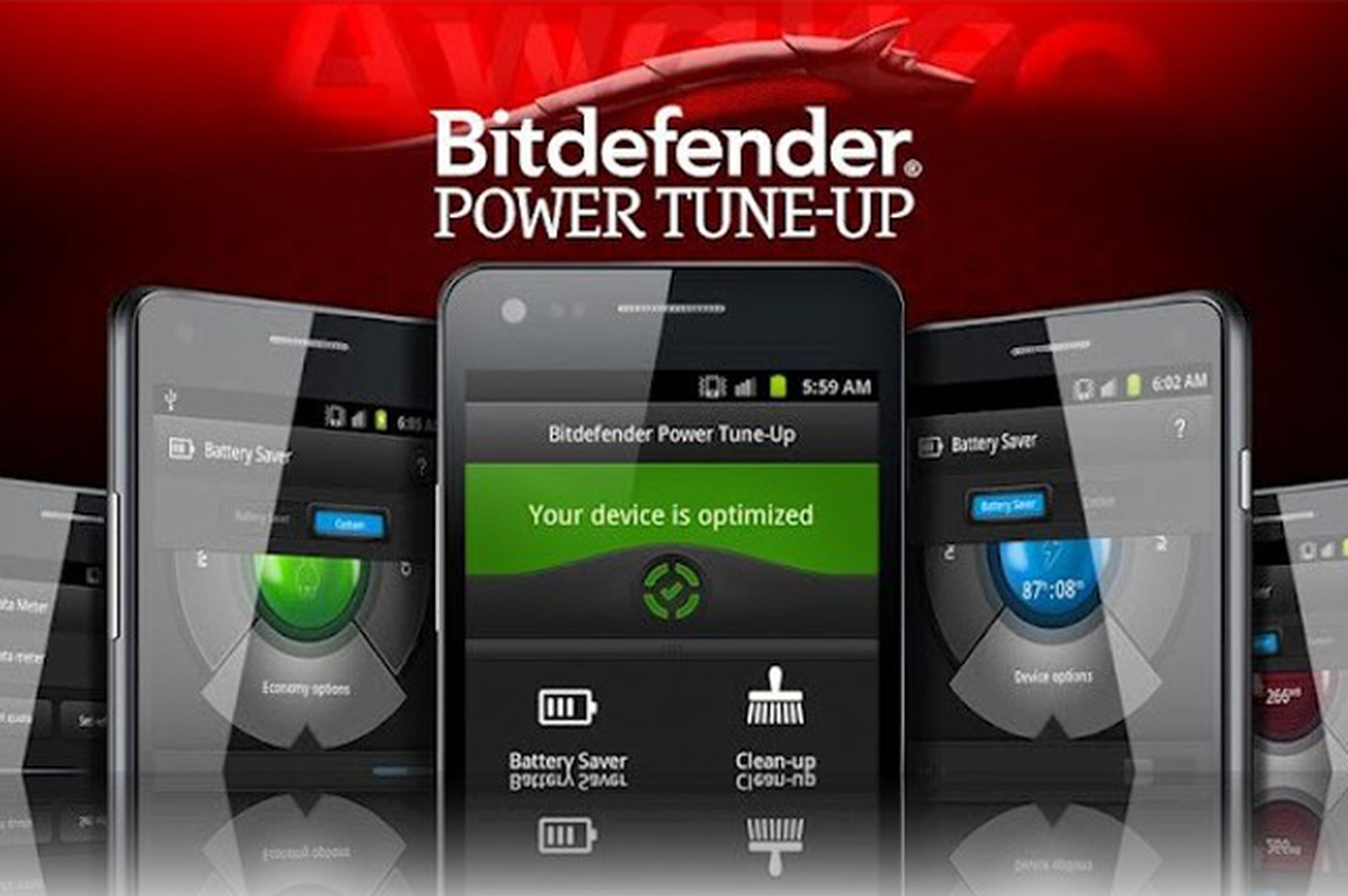
Te presentamos... Power Tune Up
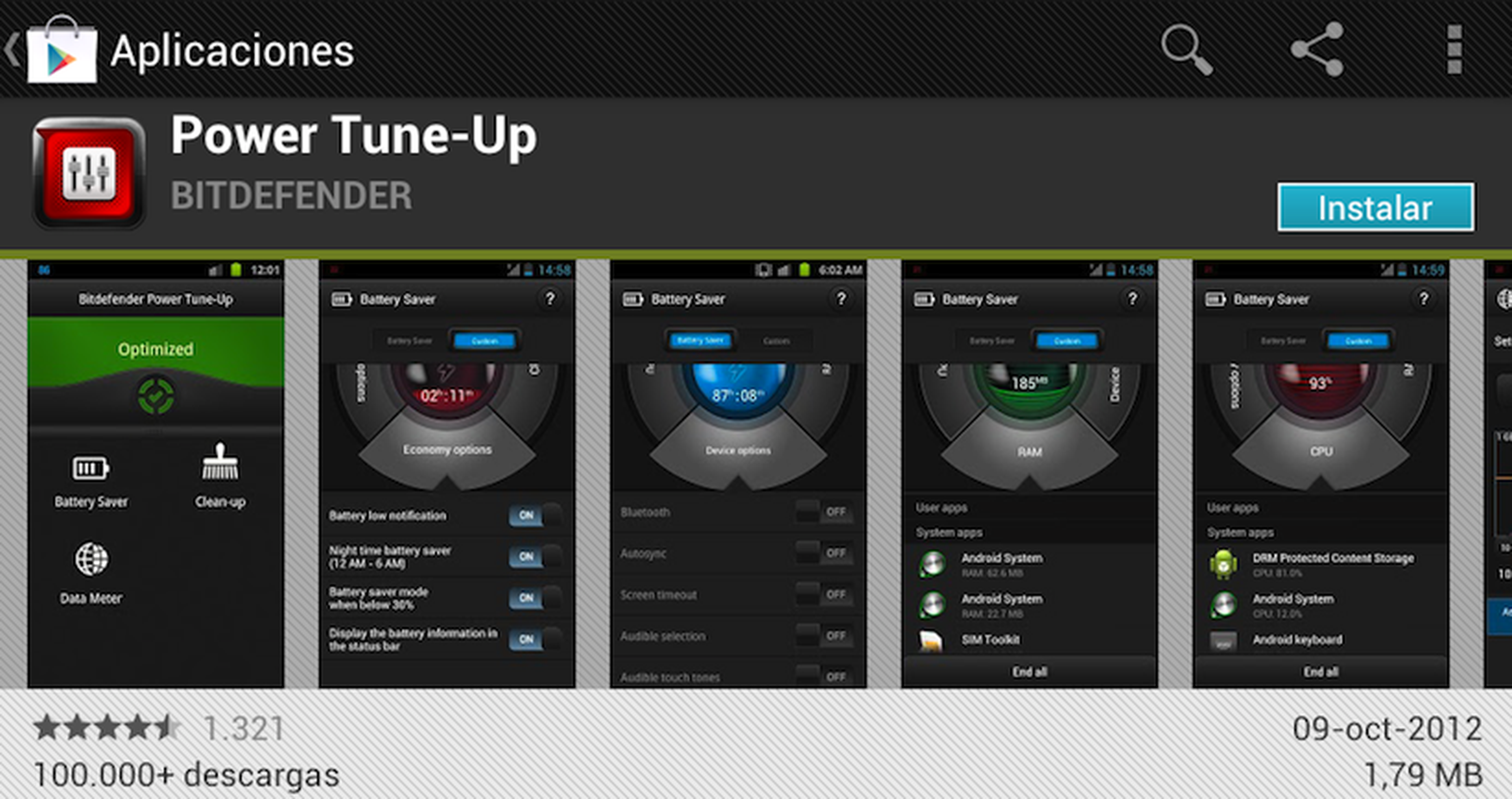
Power Tune-Up es una herramienta gratuita que podrás descargar de Google Play. En cuanto la descargues e instales, iníciala y prepárate para pegarle un buen repaso a tu teléfono.
La pantalla principal
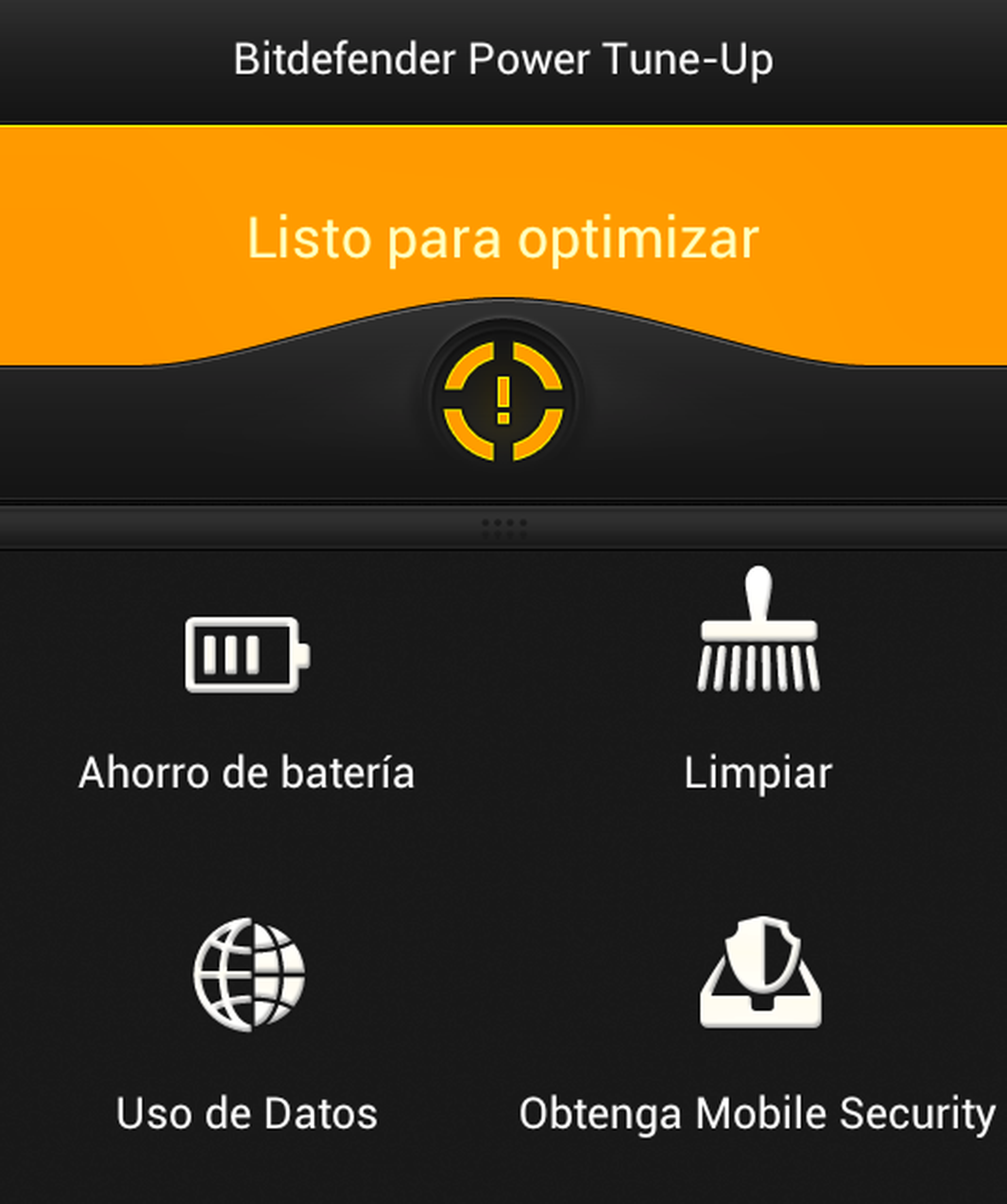
Tras cuatro pantallas con un breve texto a modo de tutorial, te darás de bruces con la pantalla de inicio. Nada complicado, cuatro opciones muy sencillas que entenderás a la primera. En Ahorro de batería encontrarás las opciones predeterminadas o la posibilidad de definir un perfil propio adaptado a tu uso habitual del teléfono, en Limpiar cuentas la posibilidad de eliminar contenido innecesario y en Uso de Datos puedes establecer las características de tu tarifa de datos. ¿Y la cuarta, Obtenga Mobile Security? Pues ni más ni menos que un acceso directo de Bitdefender a Google Play para que pruebes y/o adquieras su suite de seguridad móvil.
Cómo ahorrar batería
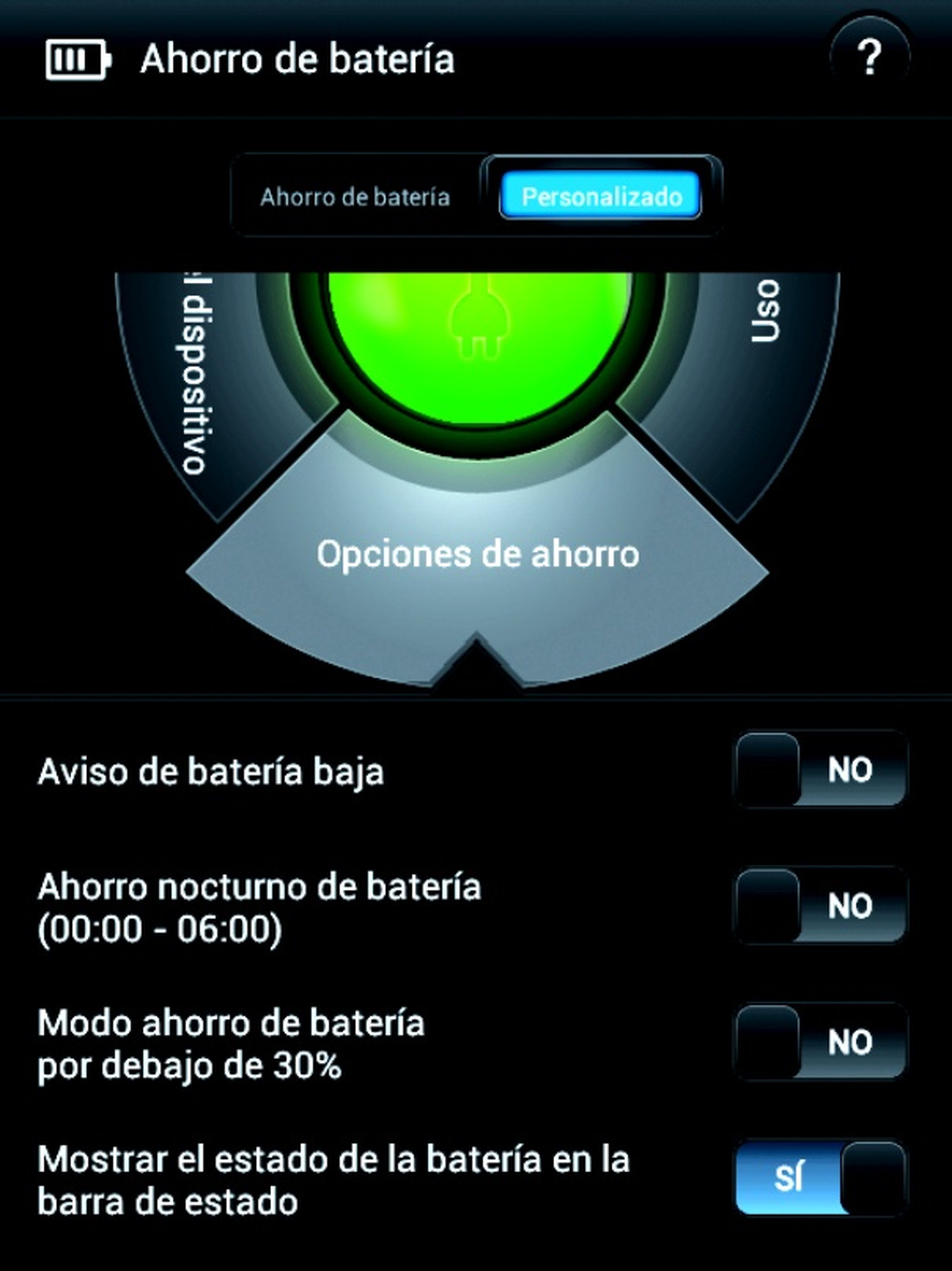
Por medio de indicarle tus hábitos de uso, Power Tune-Up configurará el perfil óptimo de tu batería. Puedes escoger entre las cuatro opciones que ofrece el programa (Aviso de batería baja, Ahorro nocturno de batería, Modo ahorro de batería por debajo de 30% y Mostrar el estado de la batería en la barra de estado), pero si quieres control total sobre los procesos que tienen lugar en tu teléfono móvil, pulsa sobre la casilla superior que dice Personalizado. Girando la rueda de la mitad superior accederás a tres apartados más: Uso CPU y Uso RAM, en los que se te listarán los procesos activos, lo que consume cada uno de ellos y la opción de finalizarlos, y Opciones del dispositivo, nueve elecciones más que ayudarán a conformar el consumo de batería que mejor se ajuste a tus necesidades. Puede llevarte un rato trastear con todo, pero es bastante sencillo y cada opción tiene un nombre suficientemente representativo como para saber cuál es su función.
Zafarrancho de limpieza
[paragraph_media:819054;8158b1a5-c8dc-4b1d-b6f4-32ab3a853818]
El proceso de Limpieza también tiene un puñado de opciones para que todo se haga a tu gusto, pero también puedes preferir no complicarte la vida y optar por dejarle el control al programa. En ese caso, pulsa Analizar y tras unos segundos, Power Tune-Up te dirá el estado de las cosas. Si eres valiente (o temerario) tira por la vía más resolutiva y pulsa Limpiar todos. Si prefieres optar por la prudencia, selecciona Verificar en las áreas que más te preocupen y decide tú mismo qué contenido borra el programa.
Configura el uso de tus datos
Tras la llegada de ICS y su propia utilidad de consumo de datos, este apartado de Power Tune-Up no resulta tan interesante como el resto del programa, pero si aún así quieres configurarlo, el procedimiento no difiere de otros. Una vez más, cada opción tiene un nombre que avanza cuál es su función. En un par de minutos habrás establecido el límite de consumo tras el cual quieres ser avisado y si quieres que se desactive o no el tráfico de datos al rebasar ese límite.
Conoce cómo trabajamos en Computerhoy.
